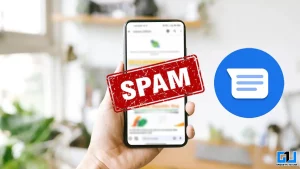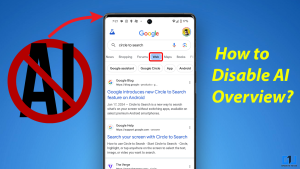Google 지갑은 현재 인도에서 운영되고 있습니다. 일단 숙달되면 이 다용도 도구는 일상 생활에 없어서는 안될 도구가 될 수 있습니다. 항공권부터 ATM, 신용카드 정보까지 중요한 문서를 저장하기 위한 안전한 플랫폼을 제공합니다. Google 지갑 사용에 관심이 있지만 아직 액세스할 수 없는 경우 Google 지갑 앱을 설치하고 인도에서 사용하는 방법에 대한 튜토리얼을 참조하세요.
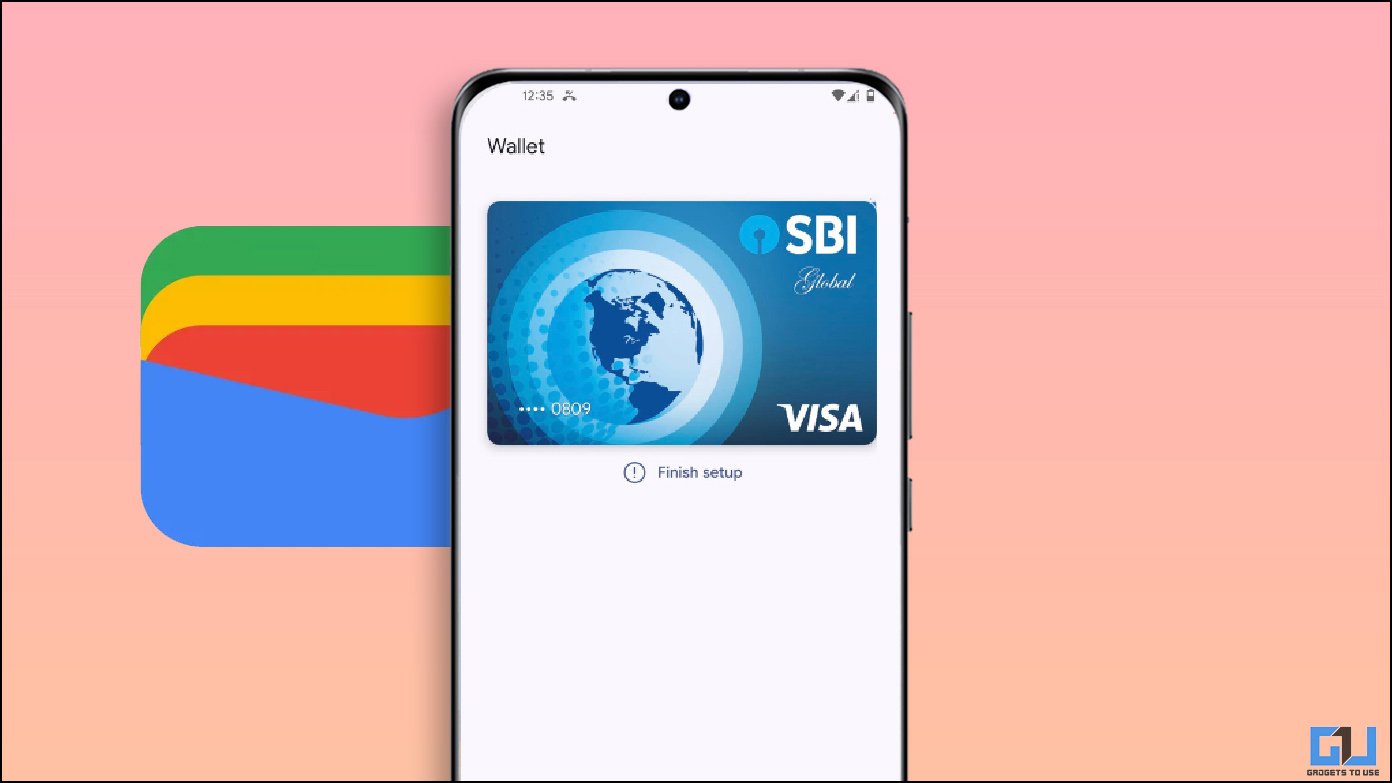
시작하기 전에 고려해야 할 사항
휴대전화에 Google 지갑 앱을 설치하고 사용하려면 몇 가지 사항을 확인해야 합니다. 설치 과정을 시작하기 전에 확인해 보겠습니다.
- NFC를 지원하는 스마트폰입니다.
- 탭앤페이 기능이 있는 직불카드 또는 신용카드.
휴대폰에서 NFC 지원을 확인하는 단계
Google Wallet 앱이 직불카드 및 신용카드로 결제하려면 Android 휴대전화가 NFC를 지원해야 합니다. 앱은 휴대폰의 NFC 칩과 POS 기계 자체를 통해 POS 기계와 상호작용하며, 거래를 위해 앱에 저장된 ATM 카드 역할을 합니다.
휴대폰이 NFC를 지원하는지 여부를 확인하는 단계는 다음과 같습니다.
1. 휴대전화로 이동하세요. 설정 ‘로 이동합니다.연결된 장치.”
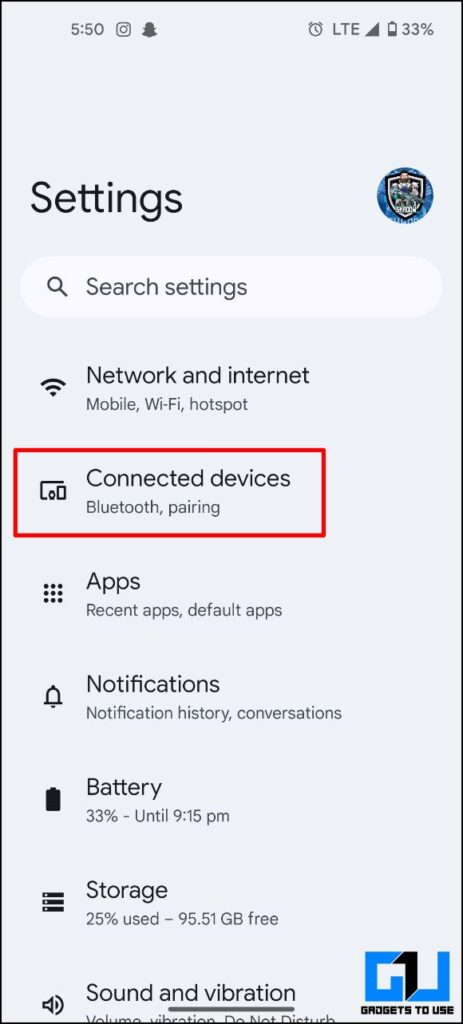
2. 여기에서 “를 탭하세요.연결 기본 설정.”
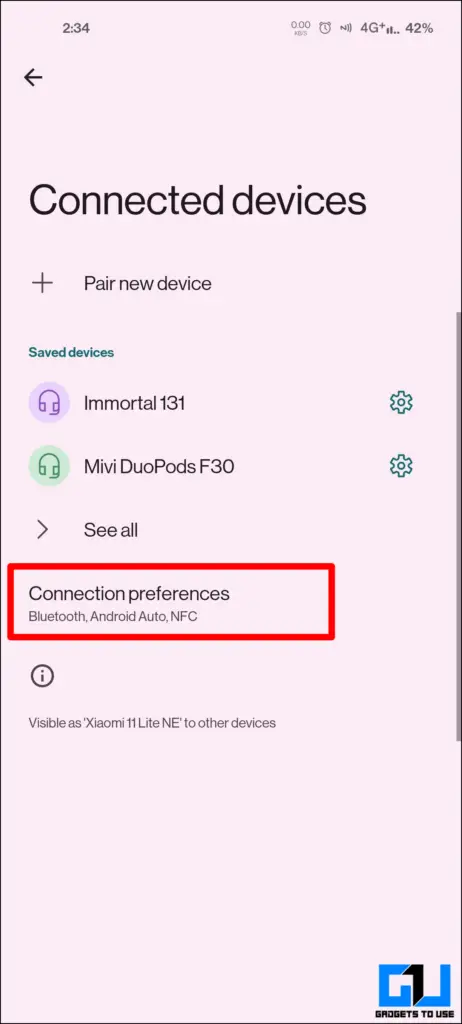
삼. 아래로 스크롤하여 ‘를 탭하세요.NFC.”
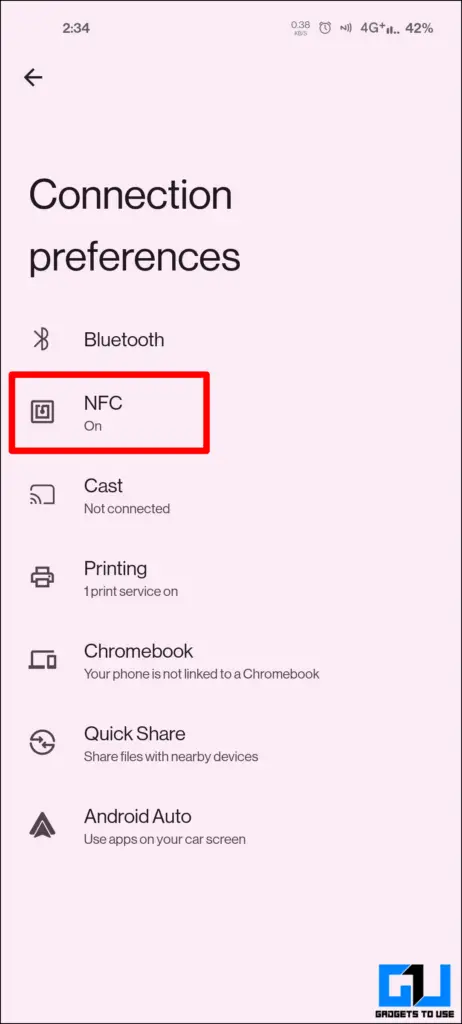
NFC 메뉴가 보이면 휴대폰에 NFC 하드웨어가 있는 것입니다. 브랜드 웹사이트의 공식 사양을 참조하여 NFC 지원을 찾아볼 수도 있습니다. 기기가 NFC를 지원하지 않으면 Google Wallet이 작동하지 않습니다.
카드가 탭앤페이 기능을 지원하는지 확인하는 방법은 무엇입니까?
Google 지갑을 사용하여 결제하려면 앱에 직불카드 또는 신용카드를 추가해야 합니다. 단, 추가하려는 카드가 ‘탭앤페이’ 기능을 지원해야 Google Wallet에 추가할 수 있습니다.
카드가 ‘Tap To Pay’를 지원하는지 확인하려면 신용카드나 직불카드에서 Wi-Fi 아이콘을 찾아보세요. 대부분 카드 앞면에 위치합니다.
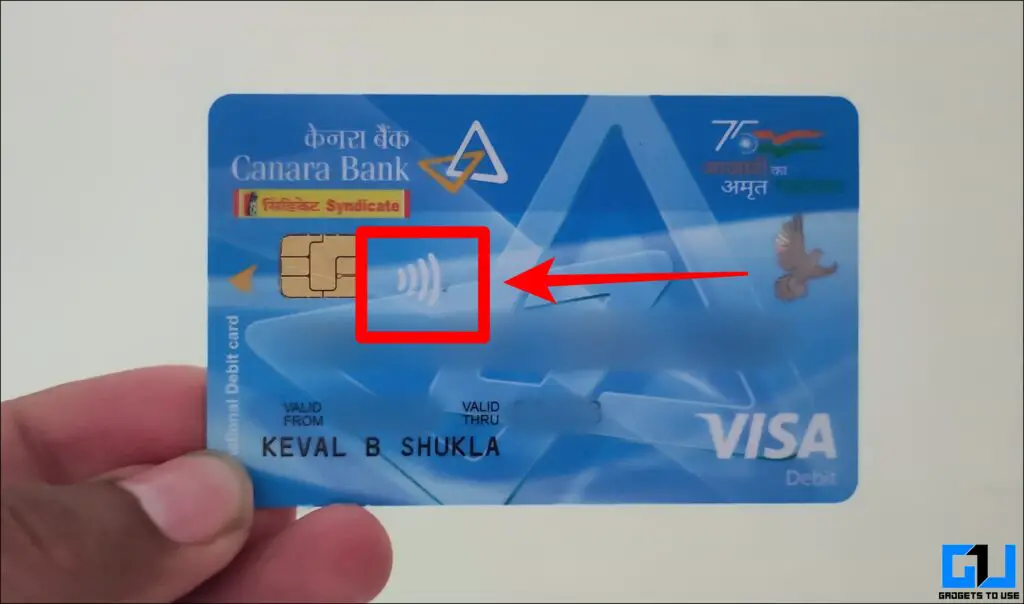
이제 Google Wallet을 시작하기 전에 필요한 것이 무엇인지 알았으니 Android 휴대전화에 설치하고 인도에서 설정하는 방법을 알아보세요.
인도에서 Android 휴대폰에 Google Wallet을 설치하는 단계
Google 지갑은 인도에서 완전히 출시되지 않았으므로 다음을 통해 설치할 때 오류가 발생할 수 있습니다. 구글 플레이 스토어 휴대전화에서는 가능하지만 모든 사용자에게 해당되는 것은 아닙니다. 이 경우 Aptoide라는 타사 App Store를 사용합니다.
이제 휴대전화가 NFC와 호환되고 카드가 ‘Tap to Pay’를 지원하는지 확인했으므로 Android에 Google Wallet 앱을 설치해 보겠습니다.
앱토이드 앱 스토어 설치
1. 다운로드 앱토이드 스토어 귀하의 장치에서.
2. 다운로드한 파일을 탭하고 ‘를 누르세요.설치하다.”
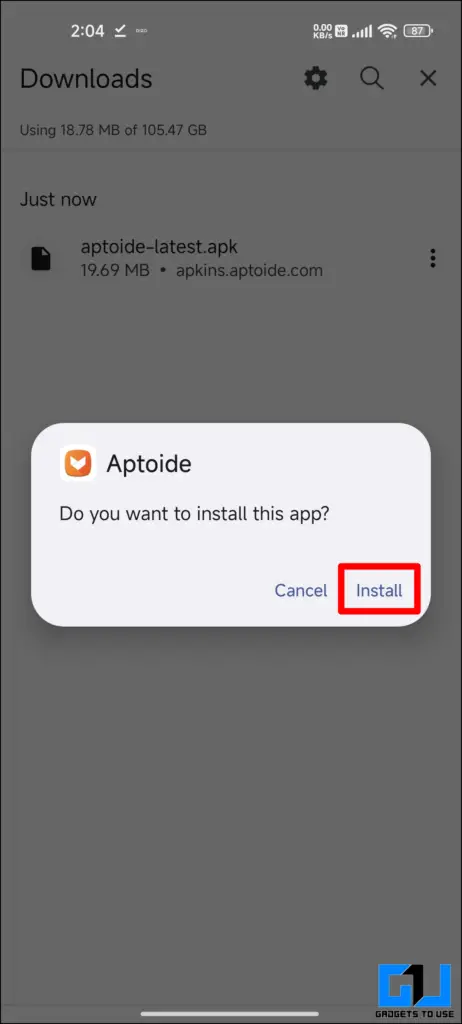
삼. 완료되면 앱을 열고 “허용하다” 필요한 모든 권한이 필요합니다.
Apotide Store에서 Google Wallet 설치
이제 휴대폰에 Aptoide 앱이 설치되었으니 Google Wallet을 설치해 보겠습니다.
1. 설정 앱을 열고 ‘앱 설정.”
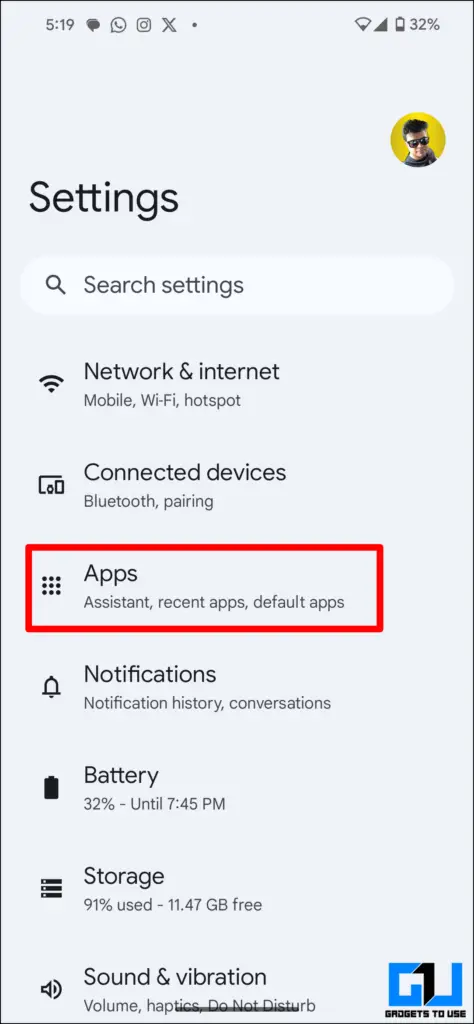
2. 아래로 스크롤하여 “특별 앱 액세스.”
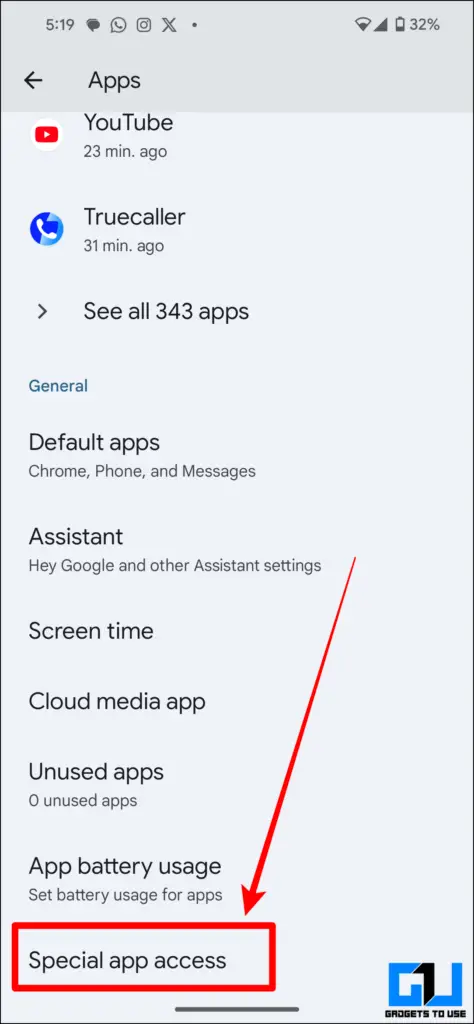
삼. 특수 앱 액세스에서 ‘를 선택하세요.알 수 없는 앱 설치.”
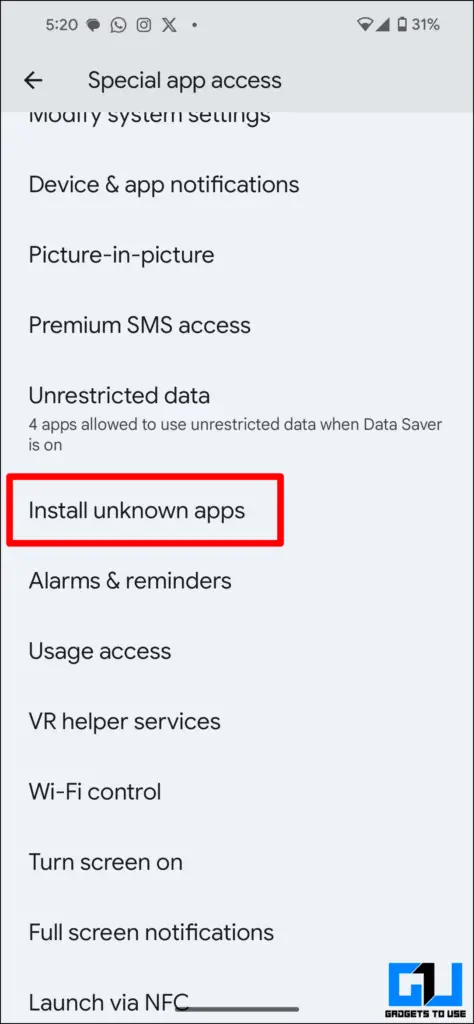
4. 이제 “를 선택하세요.앱토이드 앱.”
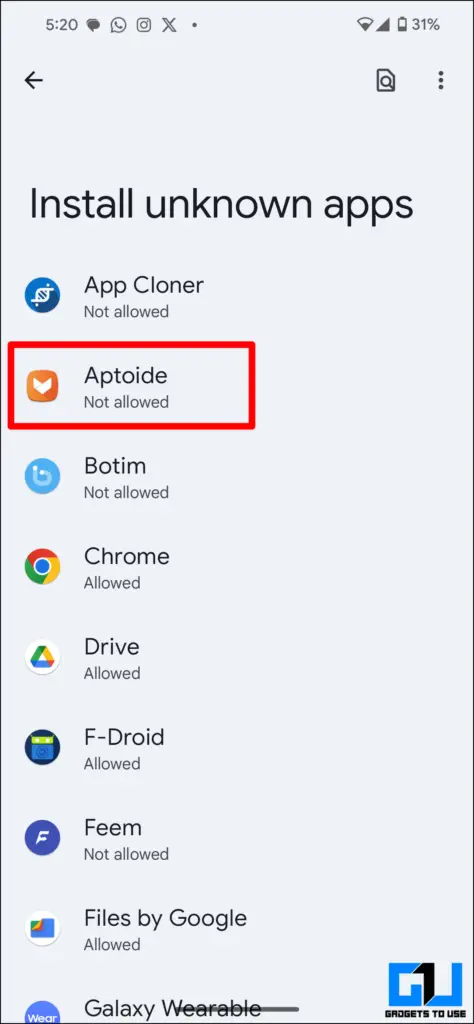
5. 할 수 있게 하다 “이 소스에서 허용.”
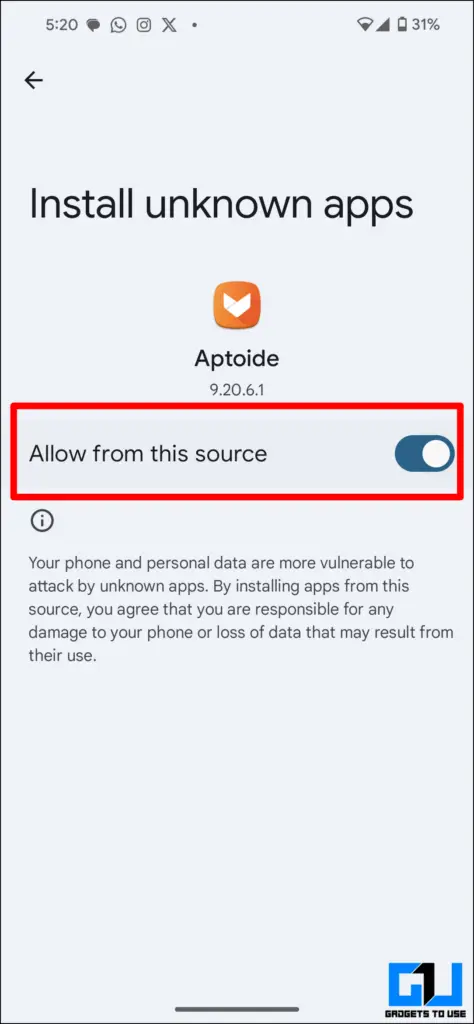
6. 이제 Aptoide 앱을 실행하고 “구글 월렛.”
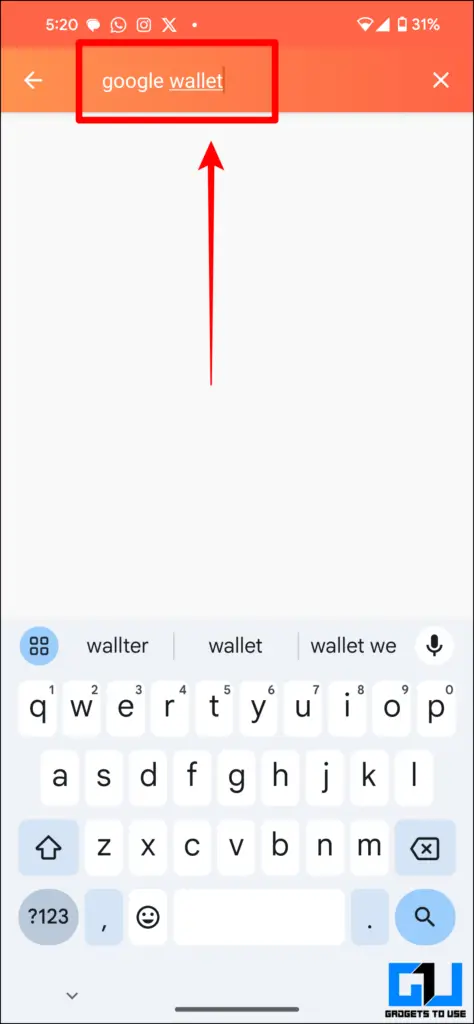
7. 여기에서 “를 탭하세요.설치하다.”
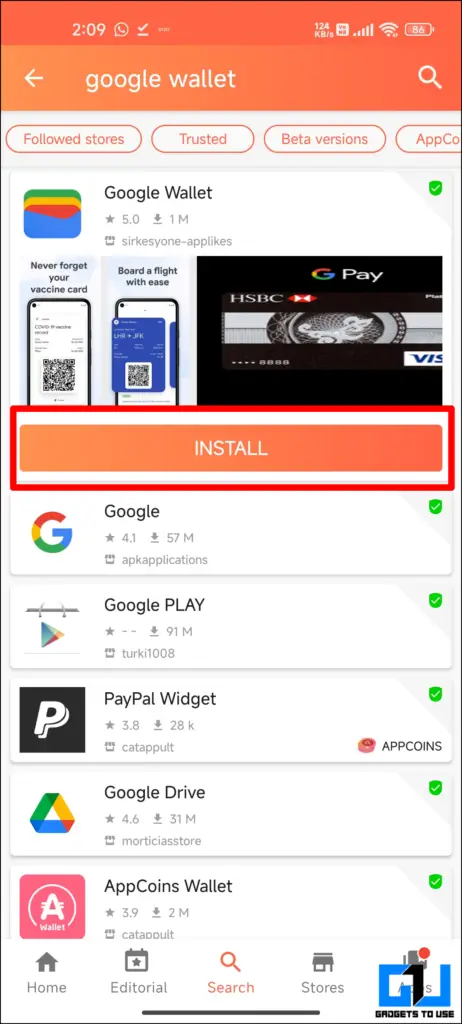
그게 다야. Google 지갑 앱은 몇 초 안에 Aptoide 스토어에서 휴대전화에 설치됩니다. 이제 Android 기기에 Google Wallet 앱을 설정할 수 있습니다.
Android 휴대폰에서 인도에서 Google Wallet을 설정하고 사용하는 방법
이제 앱이 설치되었으므로 Android 휴대폰에서 Google 월렛 앱을 설정하는 방법을 확인해 보겠습니다. 쉽고 직관적이며 설정과 사용에 오랜 시간이 걸리지 않습니다.
1. 열기 구글 월렛 앱.
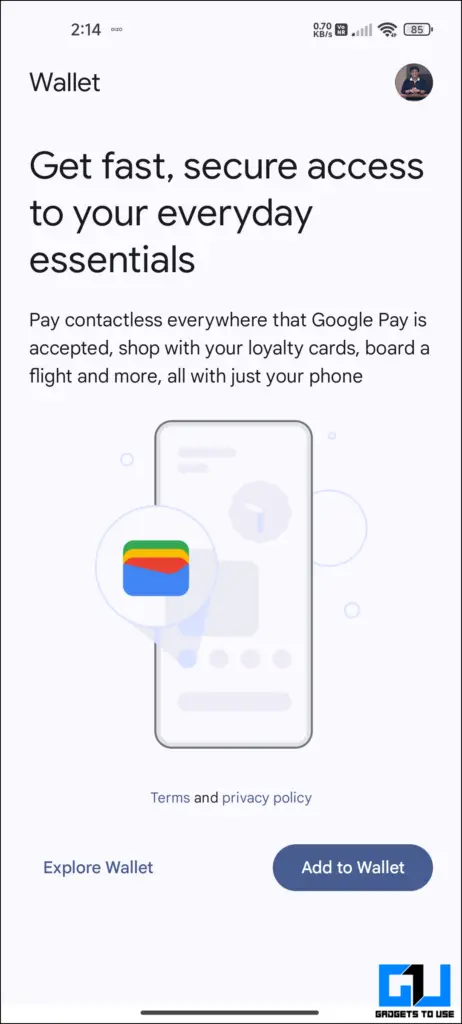
2. 허용 필수 권한 Google 지갑 앱으로 이동하세요.
삼. “를 탭하세요.카드 추가‘를 월렛 홈 화면에 표시합니다.
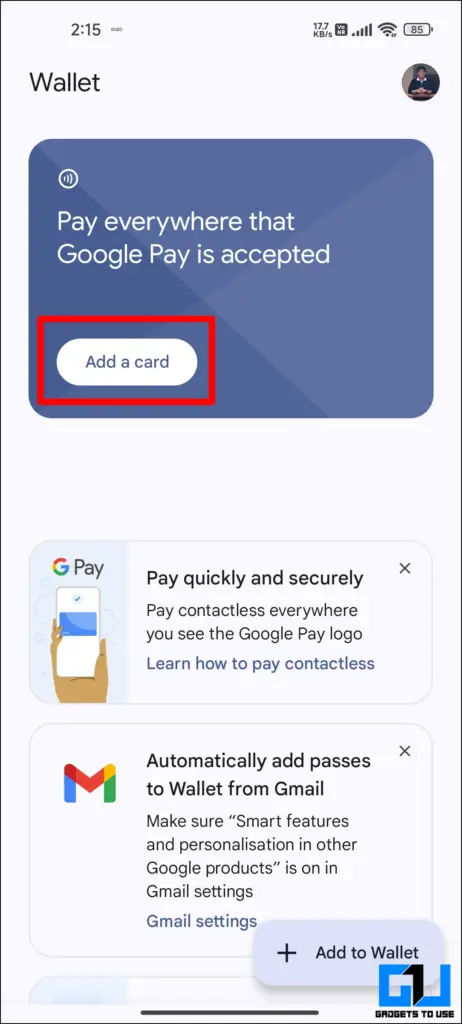
4. 스캔하거나 입력하세요. 카드 세부정보 수동으로.
5. Google 지갑이 프로세스를 완료할 때까지 기다리세요.
프로세스는 자동입니다. 앱을 열어두고 활성 상태로 유지하고 뒤로 버튼을 누르지 마세요.
이제 카드를 성공적으로 추가했으므로 POS 기계에서 Google Wallet을 사용하여 결제하는 방법을 살펴보겠습니다.
인도에서 Google 지갑을 사용하는 방법
이제 티켓과 패스를 추가하고 신용카드나 직불카드를 사용하여 결제하는 등 다양한 용도로 Google 지갑을 사용할 수 있습니다. Google 지갑에 저장된 패스는 일반적으로 전 세계 공항과 콘서트에서 허용되지만 허용 여부는 다를 수 있습니다. 하지만 카드 결제가 가능한 곳이면 어디에서나 Google Wallet에 저장된 카드를 사용하여 결제할 수 있습니다.
패스 및 티켓 보관 방법
Google 지갑은 패스와 예약 세부정보를 자동으로 가져오지만, 그렇지 않은 경우 지갑 설정 > 아래로 스크롤 > 활성화로 이동하세요.연결된 패스 자동 추가.” 이것이 Google 지갑이 연결된 패스와 티켓을 가져오는 데 필요한 전부입니다.
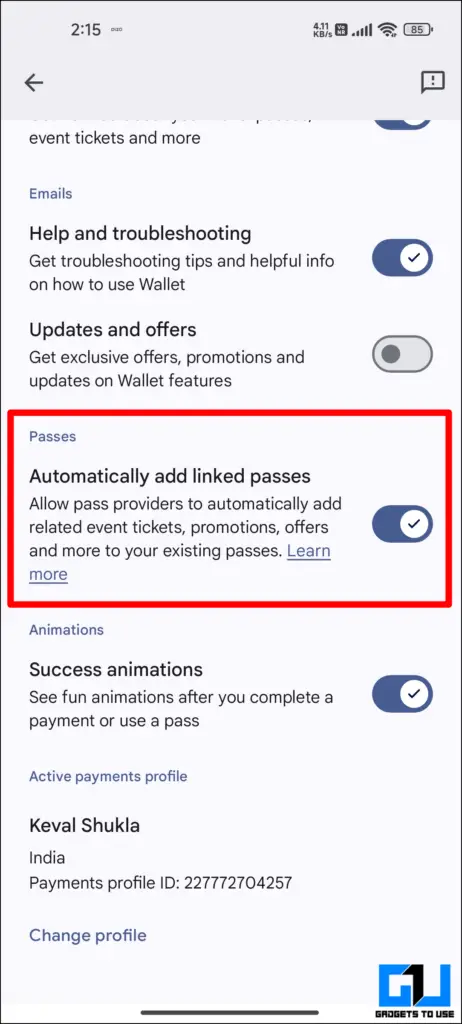
Google 지갑을 사용하여 결제하는 방법
저장된 카드로 Google Wallet을 사용하려면 위의 NFC 지원에 언급된 NFC 설정으로 이동하여 NFC를 켜세요. 그게 다야. 이제 NFC 호환 POS 기기에서 휴대폰 뒷면을 탭하거나 잡고 있으면 됩니다.
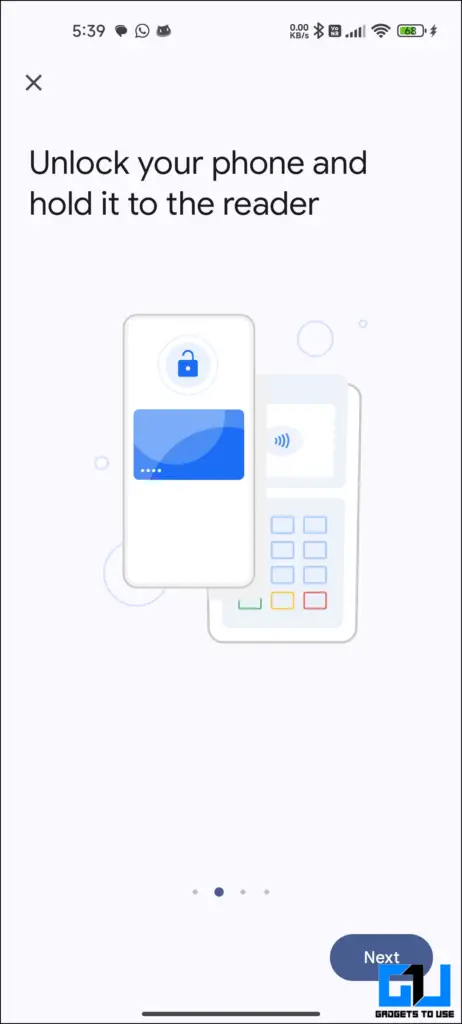
그게 다야. 주머니에서 Android 휴대폰을 꺼내 스타일리시하게 결제할 준비가 모두 완료되었습니다. 프로세스는 간단하고 똑같이 빠릅니다. 하지만 탭하여 결제 기능을 사용할 때는 주의하고 지출 습관을 모니터링하세요. 휴대폰에 저장된 카드를 사용하여 결제하는 것은 재미있을 수 있지만 돈은 무제한이 아닙니다.
자주 묻는 질문
Q. Google Wallet에 카드를 추가할 수 없는 이유는 무엇입니까?
탭투페이(Tap To Pay) 지원이 가능한 카드가 필요하며, 지원하는 경우 은행이나 앱에 문의하여 기능을 활성화하세요.
Q. Google Pay 지갑을 잠그려면 어떻게 해야 하나요?
휴대전화의 앱 잠금 설정에서 Google Wallet을 잠글 수 있습니다.
Q. Google Wallet을 일시적으로 끌 수 있나요?
예. 기기에서 NFC 기능을 꺼서 Google 지갑 결제를 끌 수 있습니다.
Q. Google Wallet에서 항공권을 어떻게 확인할 수 있나요?
Gmail 계정을 항공권과 연결하면 Google 지갑의 홈 화면이 자동으로 데이터를 가져와 표시합니다. 그런 다음 티켓을 탭하여 세부 정보를 볼 수 있습니다.
로그아웃
Google Wallet은 집에 지갑을 두고 온 경우에도 최고의 일상 앱 중 하나입니다. 이제 인도에서도 작동하고 있으므로 최대한 활용하는 것이 현명합니다. Play 스토어를 통해 일부 사용자는 사용할 수 없지만, 이 방법을 사용하면 해당 국가에서 Google 월렛을 사이드로드하여 사용할 수 있습니다. 더 많은 팁과 요령을 보려면 GadgetsToUse를 계속 지켜봐 주시기 바랍니다.
당신은 또한 좋아할 것입니다:
- Google Pay에서 과거 거래 내역을 삭제하는 방법
- 인터넷 없이 BHIM UPI에서 Tap to Pay를 사용하는 방법
- 실제 Paytm 지갑과 Transit NCMC 카드를 받는 2가지 방법
- Paytm Wallet에서 타사 앱 액세스를 제거하는 방법